Бывает ситуация, когда видеофайл не хочет читаться DVD-плеером домашнего кинотеатра. Причины могут быть разные: не поддерживаемый формат, разрешение видео превышает максимальное поддерживаемое плеером, битрейт слишком большой и т.д. Для решения подобных проблем я использую Xilisoft Video Converter Ultimate версии 7.1.0.
Для примера я покажу, как конвертировать видеофайл в формате MKV (видеоконтейнер — Matroska) для домашнего кинотеатра LG LH-T3600 подключенного к стандартному CRT-телевизору с разрешением экрана 720×576 px. Но нижеописанную методику можно с успехом использовать и для других домашних кинотеатров и ЖК-телевизоров, выбрав соответствующее разрешение, поддерживаемое телевизором, а главное — домашним кинотеатром (см. руководство к вашему устройству).
Поддерживаемые видеоформаты DVD-плеера LG LH-T3600:
- Поддерживаемый контейнер (расширения файлов): «.avi», «.mpg», «.mpeg», «.divx»;
- Поддерживаемый видеокодек: «DIVX3.xx», «DIVX4.xx», «DIVX5.xx», «XVID», «MP43», «3IVX»;
- Поддерживаемый аудиокодек: «AC3», «DTS», «PCM», «MP3», «WMA».
Методом «проб и ошибок» я определил наилучший формат видеофайла для этой модели домашнего кинотеатра:
Режим AV включает цифровая приставка
- Контейнер: «.avi»;
- Видеокодек: «MP43»;
- Аудиокодек: «AC3»;
Воспроизведение файла с видеокодеком «MP43» от Microsoft меньше всего подвисало, а аудиокодек «AC3» рассчитан на многоканальный звук 5.1 который «понимает» DVD-плеер.
И так, начнем! Во-первых, нужно выяснить из чего состоит файл-источник. Для этого я воспользовался бесплатным видеоплеером VLC Media Player. Нужно открыть им файл видео и выбрать команду «Инструменты > Информация о кодеке»:

Откроется окно содержащее информацию обо всех потоках видео, аудио, субтитров содержащихся в контейнере видеофайла. Нас интересует потоки: 0, 1 и, если желаете субтитры, — 3.
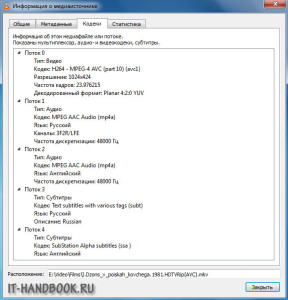
Теперь запускаем Xilisoft Video Converter и нажимаем кнопку с «плюсиком» для добавления файлов видео.
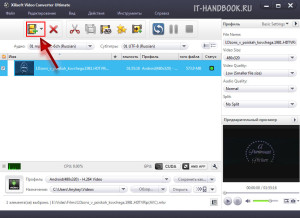
После добавления файла нужно выбрать целевые потоки аудио и субтитров, которые будут задействованы при конвертировании.
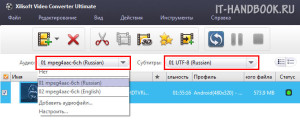
Следующий этап – выбираем формат видео и открываем расширенные настройки.
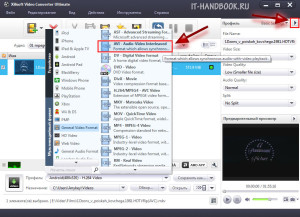
Самый важный этап – выбор поддерживаемых домашним кинотеатром настроек. Первым делом настраиваем видеокодек:
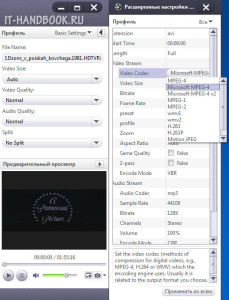
Дальше выбираем разрешение экрана:
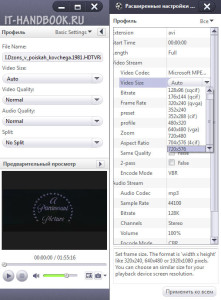
Следующий шаг – выбираем битрейт. Чем он выше, тем качественнее картинка. Но не следует гнаться за высокими значениями. При слишком большом битрейте видео будет тормозить, а DVD-плеер может «зависнуть».
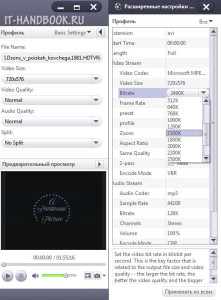
Дальше переходим к настройкам аудио. Выбираем аудиокодек:
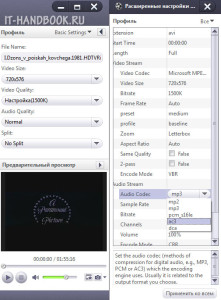
Так как я хочу сохранить многоканальный звук, я выбрал соответствующий кодек «ac3». Частоту дискретизации оставляем ту же, что и в исходном файле:
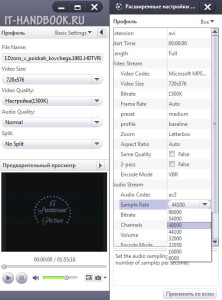
За битрейтом аудиопотока тоже не стоит гнаться, я оставил 128 K. Дальше выбираем количество каналов:
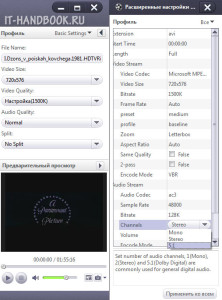
После изменения настроек можно увидеть конечный размер файла. Так как слишком большие файлы (от 2,5 Гб) не «хотят» воспроизводится на DVD-плеере в нашем примере, то я в таких случаях использую опцию «Split», чтобы разбить файл на куски:
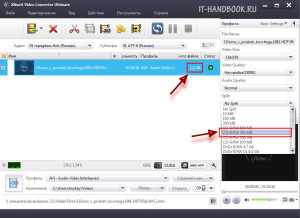
В данном случае конечный большой файл будет разбит на небольшие куски размерами по 702 Мб, как CD-диск.
Важно. Чтобы не быть разочарованным, рекомендую перекодировать первые несколько минут видео, скинуть на флешку (если DVD-плеер поддерживает Flash-носители), или записать на DVD-RW и попробовать запустить видео на DVD-плеере. Для этого в расширенных настройках следует сделать следующее:
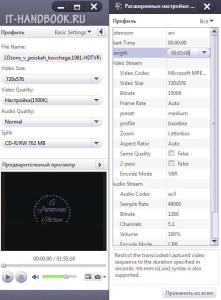
Я ограничил видео до 5-ти минут. Если все будет нормально, смело конвертируйте весь файл, вернув опции «Length» значение «Full». При выборе режима «Split» создается несколько файлов с одинаковым названием, в конце которых дописывается – «-01», «-02» и т.д. DVD-плеер должен автоматически последовательно проиграть помеченные таким образом файлы.
Теперь все готово до начала конвертирования. Нажимаем кнопку «Конвертировать помеченные элемент(ы)» над списком файлов.
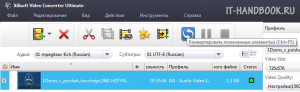
По завершению конвертирования открываем конечный файл в плеере на компьютере и смотрим информацию о кодеке.
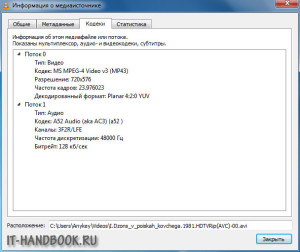
А так выглядит само видео:

Конвертер добавил черные полосы, так как исходная перспектива картинки видео составляет 16:9, а новая – 4:3. Хоть и потока субтитров в контейнере мы не видели, конвертер добавил их в видеопоток. Чтобы отключить их, перед конвертированием нужно выбрать в списке субтитров позицию «нет».
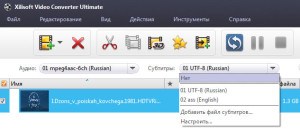
P.S. Если, после конвертации, видео на DVD-плеере не воспроизводится, хоть вы и выбирали поддерживаемый формат видео и аудио, стоит уменьшить битрейт видео- и аудиопотоков.
Оцените статью: /rating_on.png)
/rating_on.png)
/rating_on.png)
/rating_on.png)
/rating_half.png) 4,67 из 5 (голосов: 3)
4,67 из 5 (голосов: 3)
Источник: it-handbook.com
Сообщество
С помощью автоматической подсказки можно сузить результаты поиска до возможных соответствий при вводе текста.
Отображаются результаты для
Вместо этого искать
Вы имели в виду:
Присоединяйтесь и станьте частью нашего Сообщества!
- Сообщество
- Домашние Кинотеатры
- Телевизоры
- Avi режим.
- Подписка на RSS-канал
- Отметить тему как новую
- Отметить тему как прочитанную
- Выполнить отслеживание данной Тема для текущего пользователя
- Закладка
- Подписаться
- Отключить
- Страница в формате печати
Avi режим.
profile.country.ru_RU.title
Посетитель
февраля 2013
февраля 2013
Привет всем. У меня возникла проблемка при подключении тв к ноуту по HDMI. В инструкции сказано переключить телевизор в режим avi, не знаю как это сделать, подскажите люди добрые.
Источник: www.community-ru.sony
Samsung TV не показывает .avi
Для меня самым простым оказался способ преобразовать видео. Способ которым пользуюсь занимает меньше минуты. Для этого качаешь бесплатную программу Avidemux . В программе нажимаешь открыть файл ,выбираешь свой AVI Файл, во вкладке выходной формат выбираешь MKV muxer , кликаешь сохранить куда. 15 секунд и готово . Получившийся файл кидаешь на флешку и вууаля все работает. Кстати у меня комп слабый у кого то может будет еще быстрее.
На сайте с 28.06.2013
8 января 2022, 03:37
Спасибо мил человек за подсказку. А так я забил на всё и смотрел HD и UHD видео только. Оно всё в mkv. Качать правда дольше. Но в mkv есть почти всё.
Позиции проверяй Тут (http://goo.gl/TN9zuM).
На сайте с 29.06.2014
8 января 2022, 04:00
Мне тоже приходится конвертировать видео в mkv .
Южная жизнь
На сайте с 20.04.2005
22 января 2022, 10:02
Хех, тоже столкнулся с этой проблемой. Ну, что ж делать, придётся теперь минут 10-20 терять на конвертации из avi в mkv. Те фильмы, которые я качаю, обычно нет в онлайн сервисах или за них ломят несправедливую цену. Вот я пропустил в свое время грязного гарри — захотел приобщиться и понять за что его так любили и почему у него такой высокий рейтинг.
Но платить за это почти 400 рублей как-то не захотелось. И был прав — фильм не впечатлил.
SSD KVM ВПС в Германии. SSD хостинг в Германии или России |Выделенные серверы ( https://www.robovps.biz/ ) Контакты: Telegram чат ( https://t.me/rustelekom_bot ) или Онлайн чат на нашем сайте.
На сайте с 25.11.2006
22 января 2022, 11:39
demonichka #:
Купили Смарт на кухню, пока только захожу с мобильного на ютуб смотреть видео. «»Я просто юзаю Samsung Smart View, потоковое вещание с компьютера, чтобы кодеки телевизора не использовались. Это Вы специальное приложение на компьютер скачивали?
Да, это официальное приложение от Samsung для своих телевизоров, есть и для телефонов и для компьютеров. Вообще проблем не знаю. Вообще странно, я AVI уже лет 8 не видел, всегда идёт в mkv т.к. там и куча переводов и субтитров.
Источник: searchengines.guru